路由器无法连接互联网的解决方法(解决路由器无法连接互联网的实用技巧)
- 电脑攻略
- 2024-07-28
- 49
在现代社会中,互联网已经成为了人们生活中不可或缺的一部分。然而,有时我们会遇到路由器无法连接互联网的问题,这给我们的生活和工作带来了很多困扰。本文将为大家介绍一些实用的方法,帮助解决路由器无法连接互联网的问题。
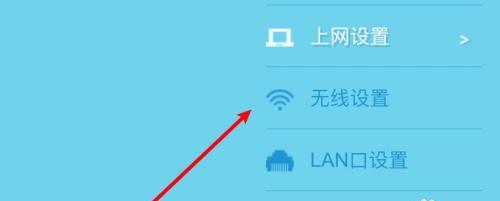
检查网络连接
我们需要检查电脑或手机是否已经成功连接到了路由器。确保设备已经与路由器建立了正常的网络连接。
确认宽带是否正常
如果路由器没有连接到互联网,首先要确认宽带是否正常。检查宽带线路是否松动或受损,并尝试重新插拔宽带线。
重启路由器和设备
有时候,路由器和设备可能会出现一些小故障导致无法连接互联网。可以尝试重启路由器和设备,重新建立网络连接。
检查DNS设置
DNS(域名系统)是将域名转换为IP地址的服务。如果路由器无法连接互联网,可以尝试检查DNS设置是否正确。可以将DNS设置改为自动获取,或者更换为可靠的公共DNS服务器。
检查网络线路
有时候,路由器无法连接互联网是由于网络线路故障引起的。可以检查网络线路是否松动或受损,并尝试更换网络线路。
升级路由器固件
有些时候,路由器固件版本过旧也会导致无法连接互联网。可以尝试升级路由器固件,以解决可能存在的兼容性问题。
检查路由器设置
检查路由器设置是否正确,确保路由器已经正确配置了互联网连接参数,例如用户名、密码、IP地址等。
解决IP冲突问题
如果在局域网中有多台设备使用相同的IP地址,可能会导致路由器无法连接互联网。可以尝试更改设备的IP地址,解决IP冲突问题。
关闭防火墙和安全软件
有时候,防火墙和安全软件可能会阻止路由器连接互联网。可以暂时关闭防火墙和安全软件,然后再次尝试连接。
重置路由器
如果以上方法都无法解决问题,可以尝试将路由器恢复到出厂设置,重新配置路由器并建立网络连接。
联系运营商
如果经过多次尝试仍然无法解决问题,可以联系互联网运营商寻求技术支持。
重启电脑或手机
有时候,设备的网络设置可能出现问题,导致无法连接互联网。可以尝试重启电脑或手机,重新建立网络连接。
使用有线连接
如果无线连接一直无法成功,可以尝试使用有线连接方式,直接将电脑或手机与路由器连接,再次检查是否能够上网。
考虑购买新的路由器
如果经过多次尝试仍然无法解决问题,可能是路由器本身出现了故障。可以考虑购买新的路由器。
通过以上方法,我们可以解决路由器无法连接互联网的问题。在遇到这种情况时,不要慌张,按照以上步骤逐一排查,相信问题很快就会得到解决。希望本文对大家有所帮助。
解决路由器无法上网的方法
路由器是我们日常生活中必不可少的网络设备之一,但有时候我们可能会遇到路由器突然失去互联网连接的问题。本文将介绍解决路由器无法上网的方法,帮助读者快速恢复网络连接。
检查电缆连接状态
1.检查路由器电源适配器是否插紧。
2.检查路由器与宽带猫(或调制解调器)之间的网线是否连接紧密。
3.检查宽带猫(或调制解调器)与宽带供应商提供的接入点之间的连接是否正常。
重启路由器和宽带猫
1.关闭路由器和宽带猫的电源开关。
2.拔出宽带猫上的电源适配器,等待30秒后重新插入。
3.等待宽带猫完全启动,然后打开路由器电源开关。
检查网络设置
1.在计算机上打开网络设置。
2.检查是否选择了正确的网络连接方式(有线或无线)。
3.确认IP地址、子网掩码和默认网关是否正确配置。
重置路由器设置
1.找到路由器背面的复位按钮。
2.使用尖锐的工具按住复位按钮约10秒钟。
3.等待路由器重启并将设置恢复为出厂设置。
检查路由器固件更新
1.访问路由器厂商的官方网站。
2.在支持或下载页面上搜索最新的固件更新。
3.下载并按照路由器制造商提供的指南进行固件更新。
更换网络供应商提供的DNS服务器
1.打开路由器管理界面。
2.寻找DNS设置选项并将其更改为其他公共DNS服务器,如GoogleDNS或OpenDNS。
3.保存更改并重新启动路由器。
检查路由器信号干扰
1.将路由器远离其他电子设备,特别是微波炉、无线电话和无线视频设备。
2.检查是否有其他无线网络设备频道与路由器频道冲突。
3.在路由器管理界面中更改无线频道以避免干扰。
联系网络供应商
1.如果以上方法都无法解决问题,可能是网络供应商的问题。
2.联系网络供应商的技术支持团队,向他们报告问题并寻求帮助。
3.跟随他们的指示进行进一步的故障排除或寻求维修服务。
调整路由器天线方向
1.路由器天线的方向也会影响无线信号强度。
2.尝试调整天线的方向,使其与主要使用区域保持垂直。
3.观察是否有改善。
检查路由器是否过热
1.路由器长时间工作可能会导致过热。
2.检查路由器是否放置在通风良好的位置。
3.如果路由器过热,将其关机并等待一段时间后再重新启动。
清除路由器缓存
1.关闭路由器电源开关。
2.使用尖锐的工具轻轻拔出路由器背面的电源适配器。
3.等待几分钟后重新插入电源适配器,并打开电源开关。
重新配置路由器
1.找到路由器管理界面的登录信息。
2.使用默认的用户名和密码登录。
3.重新配置路由器的基本设置和无线网络设置。
检查设备MAC地址过滤
1.在路由器管理界面中找到MAC地址过滤设置。
2.确认是否启用了MAC地址过滤功能。
3.如果启用了,请添加设备的MAC地址到允许列表中。
使用路由器故障排除工具
1.在路由器管理界面或厂商官方网站上寻找故障排除工具。
2.下载并运行工具,根据提示进行故障排除。
3.工具可能会诊断问题并提供相应的解决方案。
请专业人员检修
1.如果经过以上步骤仍无法解决问题,建议请专业人员检修路由器。
2.路由器可能存在硬件故障或其他复杂问题。
3.专业人员能够提供更专业的解决方案。
当路由器失去互联网连接时,我们可以通过检查电缆连接状态、重启设备、检查网络设置、更新固件等方法来解决问题。如果这些方法仍无法解决,我们可以尝试调整路由器信号干扰、联系网络供应商或使用故障排除工具等措施。若问题仍然存在,建议请专业人员进行检修。希望本文提供的方法能够帮助读者解决路由器失去互联网连接的问题,恢复正常的网络使用体验。
版权声明:本文内容由互联网用户自发贡献,该文观点仅代表作者本人。本站仅提供信息存储空间服务,不拥有所有权,不承担相关法律责任。如发现本站有涉嫌抄袭侵权/违法违规的内容, 请发送邮件至 3561739510@qq.com 举报,一经查实,本站将立刻删除。